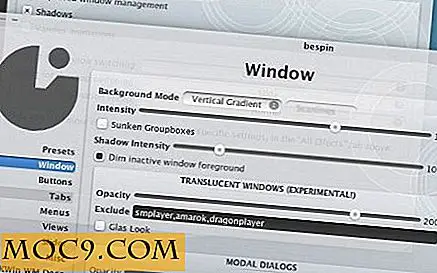5 דרכים קלות כדי להקטין את גודל הווידאו ב - iOS
אין ספק כי מצלמות iPhone הם בין המצלמות הטלפון הטוב ביותר שם בחוץ. ועם כל איטרן iPhone, אפל תמיד מעלה את המשחק. זה הכל טוב כמו משתמשים יקבלו תמונה טובה יותר ואיכות וידאו מ iPhones שלהם. אבל איכות התמונה גדל עם מחיר: גודל הקובץ.
איכות טובה יותר פירושה גודל קובץ גדול יותר, וזה נכון במיוחד עבור קטעי וידאו שהם הרבה יותר גדול לעומת תמונות קבצי טקסט. לא רק יהיה גודל להשפיע על אחסון הטלפון, זה יהיה גם להפוך את שיתוף הקבצים פחות נוח. שירותים מסוימים כמו WhatsApp מגביל את גודל הפריט שמשתמשים יכולים לשלוח דרך הרשת שלהם. וגם אם הם לא, שליחת קבצים גדולים גם אוכלת את הנתונים ואת רוחב הפס מהר יותר מאשר ספוג לנקז את לשפוך חלב.
עבור אלה עם תוכנית נתונים תקציב הדוק, זה חסכוני יותר כדי להקטין את גודל הווידאו לפני שיתוף זה. לכן אנחנו צריכים דרכים להפחית את גודל הווידאו בעת שימוש ב- iOS. המעבר של אפל לפורמט ה- HEIF החדש הוא צעד גדול בהתמודדות עם בעיית הגודל. אבל כרגע קצב התאימות לפורמט עדיין נמוך. אז אנחנו עדיין צריכים להסתמך על הדרך המיושנת לדחוס את גודל הווידאו.
הנה כמה דרכים לצמצם את גודל הווידאו בעת שימוש ב- iOS.
משחק עם ההגדרות
רוב הזמן את מהלך הפעולה הטוב ביותר הוא להתמודד עם הבעיה לפני שהוא הופך לבעיה. במקרה זה עדיף לצבוט את הגדרות המצלמה, כך קטעי וידאו שלקחת עם iPhone שלך הם קטנים מספיק ולא יאכלו את שטח האחסון שלך.
למרבה הצער, אתה צריך להתעמק עמוק לתוך הגדרות ה- iOS כדי לשנות את איכות הווידאו, כמו אפל אינו מספק דרך קלה לעשות זאת מתוך יישום המצלמה עצמה. זו הסיבה מדוע רוב המשתמשים אפילו לא יודעים שהם יכולים לשנות את איכות הווידאו.
1. פתח את "הגדרות" וגלול למטה קצת כדי למצוא "מצלמה".

2. בתוך הגדרות המצלמה, להיכנס "הקלטת וידאו" ולבחור את האפשרות איכות וידאו שאתה רוצה. האפשרויות הזמינות יהיה תלוי בסוג של iPhone שיש לך. לדורות ישנים יהיו פחות אפשרויות.
ובעוד אתה על זה, אתה יכול גם לשנות את האיכות של ההקלטה בהילוך איטי שלך על ידי הולך לתוך "שיא סלו מו".

באמצעות טריקים
אחד הטריקים הקלה ביותר כדי להפחית את גודל הווידאו הוא לשלוח את הווידאו לעצמך באמצעות Telegram. היישום נותן למשתמשים אפשרויות לבחור את איכות דחיסת הווידאו לפני שליחתו.

לאחר בחירת הווידאו לשליחה, הקש על סמל איכות הווידאו ובחר את הסמל הרצוי. מברק יזכור בחירה זו וישמש אותה כברירת מחדל בפעם הבאה שתשלח סרטון נוסף, אלא אם תבחר הגדרה אחרת.
הודעות של Apple גם אוטומטי דוחס את קטעי הווידאו שנשלחו באמצעות היישום. הבעיה היא שאתה לא יודע את הנתונים הסטטיסטיים של התהליך. הדרך היחידה לדעת כמה שמרת היא להשוות את הקובץ המקורי עם אחד שנשלח באמצעות הודעות. דברים דומים ניתן לומר על שירותי העברת הודעות אחרות המעסיקים את הווידאו דחיסה אוטומטי תכונה.
באמצעות וידאו דחיסת Apps
אם אתה רוצה שליטה רבה יותר על תהליך הדחיסה, אתה יכול להשתמש באחד היישומים רבים מדחס וידאו זמין ב- App Store. קח טיול מהיר ל- App Store במכשיר ה- iOS שלך ולחפש "מדחס וידאו". יהיה לך הרבה לבחירה.
לדוגמה, יישום חינם בשם Video Compress ייתן לך אפשרויות לבחור מראש איכות וידאו, להתאים bitrate, ואם אתה רוצה לשמור את המקור או לא. תוכלו גם לקבל טונות של מידע לאורך הדרך.

באמצעות יישומים מקוונים
אם אין לך בעיות בחיבור לאינטרנט ובכסת הנתונים, תוכל להשתמש באחת משירותי דחיסת הווידאו המקוונים. כמו עם יישומים דחיסת וידאו, יש טונות של אותם זמין.
לדוגמה, VideoSmaller מאפשר לך להקטין את גודל הסרטון על ידי העלאה לשרת שלהם או על ידי הצבעה על כתובת האתר של הסרטון, כל עוד הגודל אינו עולה על 500 MB. השירות גם מאפשר לך לשנות את גודל הווידאו תומך במגוון רחב של פורמטים של קבצי וידאו.

משתמש במחשב
אחרון אבל לא פחות, אם לא אכפת לך להעביר את קטעי הווידאו מהטלפון למחשב ולחזרה לטלפון, ואתה רוצה לנצל יותר כוח עיבוד אפשרויות עריכה, אתה יכול להשתמש אחד (או יותר) של שולחן העבודה וידאו דחיסת יישומים.
MacOS יש iMovie, ו- Windows מגיע עם Movie Maker כמו עורך הסרט ברירת המחדל. תוכל להשתמש ביישומים אלה כדי להקטין את גודל הסרט. לדוגמה, ב- iMovie ניתן לייבא וידאו ולאחר מכן לבחור את הגדרות הווידאו בתפריט "שתף -> קובץ".

ניתן גם להשתמש בכלים להמרת וידאו כגון בלם יד רב פלטפורמה לייבא ולהמיר את הווידאו לגודל קטן יותר. מומחים וידאו יכול לשחק עם הגדרות רבות של בלם יד, אבל משתמשים רגילים יכול פשוט לבחור אחד presets זמין ולתת App לעשות את מה שהיא עושה הכי טוב.

האם יש לך טריקים אחרים כדי להקטין את גודל הווידאו ב- iOS? שתף אותם באמצעות ההערות הבאות.